ในโหมดสลีป พีซีจะเข้าสู่สถานะใช้พลังงานต่ำ ปิดจอแสดงผล และไปที่สิ่งที่เรียกว่า โหมดสลีป. คุณสามารถทำงานต่อบนพีซีของคุณหรือปลุกพีซีของคุณโดยกดปุ่มใดก็ได้หรือเมาส์ของคุณ โดยปกติ เวลาเริ่มต้นเมื่อพีซีเข้าสู่โหมดสลีปจะถูกตั้งไว้ที่ 15 นาที แม้ว่าจะเป็นกระบวนการที่มีประโยชน์ซึ่งช่วยประหยัดแบตเตอรี่และประหยัดพลังงาน แต่ก็อาจสร้างปัญหาให้คุณได้ การดาวน์โหลดไฟล์ขนาดใหญ่ทางอินเทอร์เน็ตและการดาวน์โหลดหยุดชะงักเนื่องจากขาดการเชื่อมต่ออินเทอร์เน็ตเนื่องจากอยู่ในโหมดสลีป โหมด. เป็นการดีกว่าที่จะปิดโหมดสลีปในกรณีเหล่านี้สำหรับกิจกรรมพีซีอย่างต่อเนื่อง ให้เราดูวิธีปิดการใช้งานโหมดสลีปใน windows 10
ยังอ่าน: แก้ไข Windows 10 เข้าสู่โหมดสลีปหลังจากไม่มีการใช้งานไม่กี่นาที
วิธีปิดการใช้งานโหมดสลีปใน windows 10
ขั้นตอนที่ 1 – กด คีย์ windows + i เพื่อเปิดแผงการตั้งค่า
หรือคลิกที่ไอคอน windows จากนั้นคลิกที่การตั้งค่า

ขั้นตอนที่ 2 – ในแผงระบบที่ปรากฏขึ้น ให้คลิกที่ ระบบ

ขั้นตอนที่ 3 – ตอนนี้ ในแผงเมนูด้านซ้าย ให้คลิกที่ พลังและการนอนหลับ
ขั้นตอนที่ 4 – ทางด้านขวาในส่วนสลีป เพียงคลิกที่ตัวเลือกเวลาแล้วเลือกไม่จากรายการแบบเลื่อนลง

วิธีอื่นในการปิดใช้งานโหมดสลีปใน Win10
ขั้นตอนที่ 1 – อย่างแรกเลย ตัวเลือกพลังการค้นหาในกล่องค้นหาของทาสก์บาร์
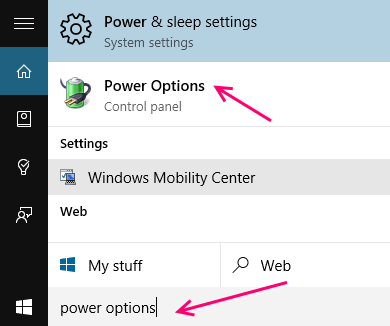
ขั้นตอนที่ 2 – ตอนนี้คลิกที่ ตัวเลือกด้านพลังงาน จากผลการค้นหาที่คุณได้รับ
ขั้นตอนที่ 3 – ในหน้าต่างที่เปิดขึ้น ให้คลิก เปลี่ยนเมื่อคอมพิวเตอร์เข้าสู่โหมดสลีป ในเมนูด้านซ้าย
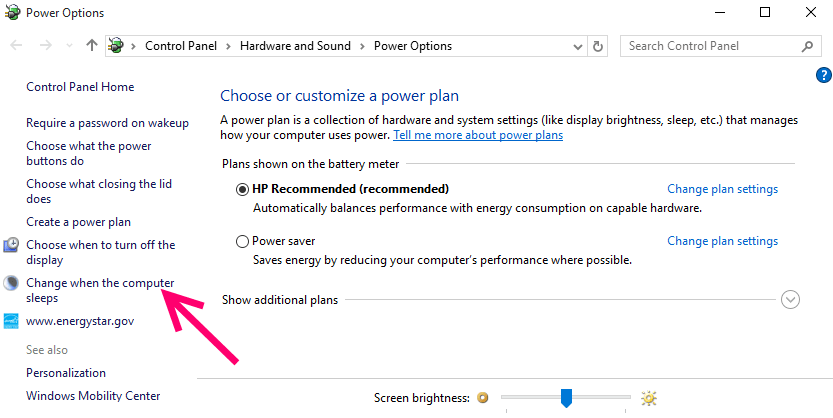
ขั้นตอนที่ 4 – เพียงแค่เลือก Never จากทั้งสองเมนูแบบเลื่อนลงถัดจากตำแหน่งที่ระบุว่าให้คอมพิวเตอร์เข้าสู่โหมดสลีป
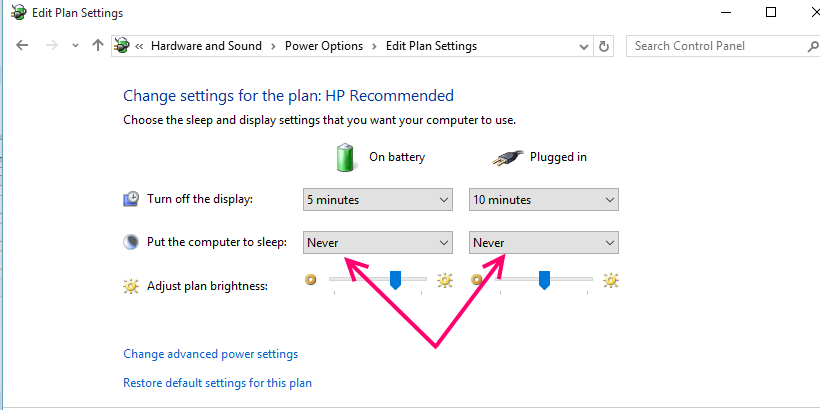
หมายเหตุ: – สิ่งสำคัญประการหนึ่งที่ควรทราบที่นี่คือการตั้งค่าเหล่านี้ทำงานตามแผนที่คุณอยู่ในปัจจุบัน หากคุณอยู่ในโหมดประหยัดพลังงาน การตั้งค่าเหล่านี้จะใช้ได้เฉพาะในโหมดประหยัดพลังงานเท่านั้น หากคุณอยู่ในโหมดบาลานซ์ การตั้งค่าเหล่านี้จะมีผลเฉพาะในโหมดบาลานซ์เท่านั้น หากต้องการเปลี่ยนแผนแบตเตอรี่ เพียงคลิกที่ไอคอนแบตเตอรี่ในแถบงาน และทำซ้ำขั้นตอนเดียวกันสำหรับแผนที่คุณต้องการให้การตั้งค่ามีผล
วิธีปิดการใช้งานโหมดไฮเบอร์เนตใน Windows 10
คุณยังสามารถปิดใช้งานคุณสมบัติไฮเบอร์เนตได้อย่างสมบูรณ์เพื่อปิดใช้งานคุณสมบัติไฮเบอร์เนตในพีซีที่ใช้ windows 10 ข้อเสียเพียงอย่างเดียวคือการเริ่มต้นอย่างรวดเร็วจะถูกปิดใช้งานด้วย
1. ค้นหา cmd ในช่องค้นหาของ windows 10
2. คลิกขวาและเลือก ทำงานเป็นผู้ดูแลระบบ.
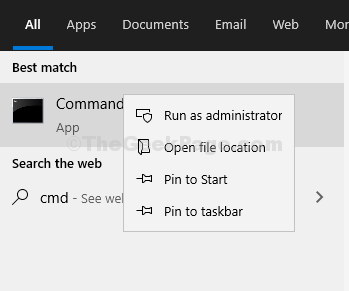
3. ตอนนี้คัดลอกและวางคำสั่งที่ระบุด้านล่างแล้วกดปุ่ม Enter
powercfg.exe /h ปิด
แค่นั้นแหละ การไฮเบอร์เนตถูกปิดการใช้งานในระบบของคุณ
หากต้องการเปิดใช้งานอีกครั้ง เพียงเปิดพร้อมท์คำสั่งที่มีสิทธิ์ของผู้ดูแลระบบอีกครั้งและเรียกใช้ powercfg.exe /h บน

